Спонсоры проекта:
Полилиния — это сложный примитив, состоящий из одного или нескольких связанных между собой прямолинейных и дуговых сегментов (рис. 3.49). Полилиния обрабатывается как единое целое (например, при редактировании или удалении).
Для рисования полилинии служит команда ПЛИНИЯ (PLINE), которая помимо ввода с клавиатуры, может быть вызвана с помощью кнопки Полилиния (Polyline) панели инструментов Рисование (Draw) (рис. 3.50) или пункта Полилиния (Polyline) падающего меню Рисование (Draw).
Первый вопрос команды:
Начальная точка:
(Specify start point:)
Нужно указать начальную точку полилинии. Следующий запрос более сложный:
Текущая ширина полилинии равна 0.0000 Следующая точка или [Дуга/Замкнуть/Полуширина/длИна/Отменить/Ширина]:
(Current line-width is 0.0000 Next point or [Arc/Close/Halfwdth/Length/Undo/Width]:)

Примеры открытой и замкнутой полилинии 
Кнопка команды ПЛИНИЯ (PLINE)
Полилиния — один из немногих объектов, которые могут иметь ненулевую ширину. Ширина, заданная для предыдущей полилинии, запоминается и предлагается в качестве ширины по умолчанию для следующей полилинии. Поэтому AutoCAD информирует вас сообщением Текущая ширина полилинии (Current line-width) о том. с какой шириной, если вы ее не поменяете, система будет строить новую полилинию.
Если в этот момент указать точку, то эта точка станет второй точкой линии. Система AutoCAD снова повторяет предыдущий запрос:
Следующая точка или
[Дуга/Замкнуть/Полуширина/длИна/Отменить/Ширина]:
(Next point or [Arc/Close/Halfwidth/Length/’Undo/Width]:)
Таким образом, можно последовательно указать несколько точек, которые станут вершинами ломаной линии или полилинии, состоящей из одних прямолинейных сегментов. Кроме указания точек, можно выбрать следующие опции:
- Замкнуть (Close) — добавление еще одного прямолинейного участка, замыкающего полилинию (и выходя из команды ПЛИНИЯ (PLINE));
- Ширина (Width) — задание ширины для очередного участка полилинии (у каждого сегмента полилинии может быть своя ширина, причем ширина в начале участка может не совпадать с шириной в конце участка); ширина распределяется поровну по обе стороны от оси полилинии, на которой лежат вершины (точки) полилинии;
- Полуширина (Halfwidth) — задание ширины, но в терминах полуширины (т. е. если требуемая полная ширина линии равна 10, то получить ее можно, задавая полуширину, равную 5);
- длИна (Length) — построение сегмента, являющегося продолжением предыдущего участка с заданной длиной, при этом длину можно задать числом или точкой;
- Отменить (Undo) — отмена последней операции в команде ПЛИНИЯ (PLINE);
- Дуга (Arc) — переход в режим рисования дуговых сегментов полилипии.
В случае перехода в режим рисования дуг (опция Дуга (Arc)) AutoCAD предлагает следующий выбор:
Конечная точка дуги или [Угол/Центр/Замкнуть/Направление/ Полуширина/Линейный/Радиус/Вторая/Отменить/Ширина]:
(Specify endpoint of arc or [Angle/CEnter/CLose/Direction/Halfwidth/Line/Rndius/Second pt/Undo/Width]:)
В этот момент после указания конечной точки дуги система AutoCAD строит дуговой сегмент, касающийся предыдущего участка полилинии. Другие опции:
- Угол (Angle) — задание величины центрального угла для дугового сегмента:
- Центр (Center) — задание центра для дугового сегмента;
- Замкнуть (Close) — замыкание полилинии с помощью дугового сегмента;
- Направление (Direction) — задание направления для построения дугового сегмента;
- Полуширина (Halfwidth) — задание полуширины для следующего сегмента:
- Линейный (Line) — переход в режим рисования прямолинейных сегментов;
- Радиус (Radius) — задание радиуса для дугового сегмента;
- Вторая (Second pt) — задание второй точки для построения дугового сегмента по трем точкам;
- Отменить (Undo) — отмена последнего действия;
- Ширина (Width) — задание ширины для следующего сегмента.
Способы построения дуговых сегментов аналогичны способам построения дуг в команде ДУГА (ARC). В любой момент времени можно от режима рисования прямолинейных сегментов перейти в режим рисования дуговых сегментов и наоборот. Также в любой момент можно задать новую ширину или полуширину для следующего сегмента полилинии. Пример полилинии с переменной шириной сегментов приведен на рисунке.

Пример полилинии с переменной шириной сегментов
Можно отметить следующие особенности полилинии по сравнению с простыми примитивами:
- полилиния является единым объектом, что удобно для операций удаления или редактирования (например, построения параллельной линии);
- полилиния удобна для рисования жирных линий чертежа;
- переменная ширина сегментов полилинии может быть использована для графических эффектов (построения стрелок и т. п.).
Полилиния является сложным объектом. Однако она в любое время может быть преобразована в группу отрезков и дуг, из которых она составлена. Это выполняет команда РАСЧЛЕНИТЬ (EXPLODE), которую можно найти в панели Редактирование (Modify) или в падающем меню Редакт (Modify) (пункт Расчленить (Explode)).

Кнопка команды РАСЧЛЕНИТЬ (EXPLODE)
При расчленении теряется информация о ширине, т. к. получающиеся отрезки и дуги не могут иметь ненулевой ширины (на рисунке приведены две одинаковых полилинии, из которых правая была расчленена).

Потеря информации о ширине после команды РАСЧЛЕНИТЬ (EXPLODE)
На правах рекламы:
В системе имеется возможность объединения в полилинию ранее нарисованных последовательно связанных отрезков и дуг. Например, если отрезки нарисованы одной командой ОТРЕЗОК (LINE), то они удовлетворяют условию связанности и их можно преобразовать в полилинию.
Для этого используется команда ПОЛРЕД (PEDIT), которая располагается в панели инструментов Редактирование-2 (Modify II) (рис. 2.52) и в падающем меню Редакт (Modify) — пункт Полилиния (Polyline).
Первый запрос команды ПОЛРЕД (PED1T):
Укажите полилинию:
(Select polyline:)

Кнопка команды ПОЛРЕД (PEDIT)
Укажите первый из отрезков, которые будут объединены. Система AutoCAD обнаруживает, что отмеченный объект не является полилинией, и выдает следующий запрос:
Выбранный объект — не полилиния. Сделать его полилинией? :
(Object selected is not a polyline Do you want to turn it into one ? < Y>:)
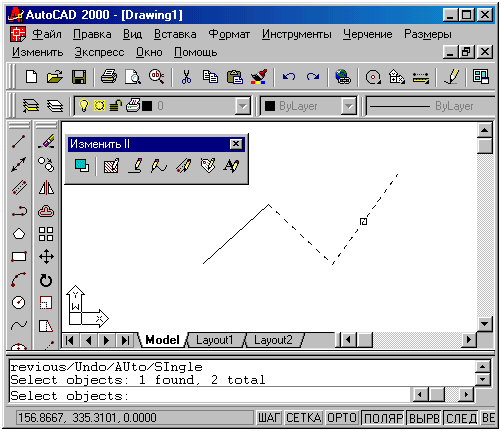
Преобразование последовательно нарисованных отрезков в полилинию
Нажмите на клавишу или введите Д (Y), тогда выбранный отрезок преобразуется в полилинию из одного сегмента и будет готов присоединить к себе другие отрезки. Далее последует запрос:
Задайте опцию
[Замкнуть/Добавить/Ширина/Вершина/СГладить/СПлайн/Убрать сглаживание/Типлин/Отменить]:
(Enter an option [Close/Join/Widfh/Edit vertex/Fit/Spline/Decurve/ Llype gen/Undo]:)
Если необходимо добавить отрезок, введите Д (J). Следующий запрос будет циклически повторяться:
Выберите объекты:
(Select objects:)
Укажите присоединяемые отрезки (рис. 3.55) и завершите выбор объектов нажатием клавиши . Система AutoCAD присоединит к полилинии сегменты и выдаст сообщение об этом:
3 сегмента добавлены к полилинии
3 segments added to polyline
Далее AutoCAD повторяет запрос Задайте опцию [Замкнуть/Добавить/ Ширина/Вершина/СГладить/СПлайн/Убрать сглаживние/Типлин/Отменить]: (Enter an option [Close/Join/Width/Edit vertex/Fit/Spline/Decnrve/Ely ре gen/Undo]:), на что нужно ответить нажатием клавиши , завершая команду ПОЛРЕД (PEDIT).
